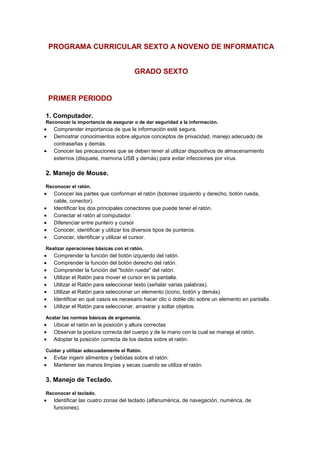
Curriculo sexto a noveno informatica lhmg 2012 (insa)
- 1. PROGRAMA CURRICULAR SEXTO A NOVENO DE INFORMATICA GRADO SEXTO PRIMER PERIODO 1. Computador. Reconocer la importancia de asegurar o de dar seguridad a la información. Comprender importancia de que la información esté segura. Demostrar conocimientos sobre algunos conceptos de privacidad, manejo adecuado de contraseñas y demás. Conocer las precauciones que se deben tener al utilizar dispositivos de almacenamiento externos (disquete, memoria USB y demás) para evitar infecciones por virus. 2. Manejo de Mouse. Reconocer el ratón. Conocer las partes que conforman el ratón (botones izquierdo y derecho, botón rueda, cable, conector). Identificar los dos principales conectores que puede tener el ratón. Conectar el ratón al computador. Diferenciar entre puntero y cursor Conocer, identificar y utilizar los diversos tipos de punteros. Conocer, identificar y utilizar el cursor. Realizar operaciones básicas con el ratón. Comprender la función del botón izquierdo del ratón. Comprender la función del botón derecho del ratón. Comprender la función del "botón rueda" del ratón. Utilizar el Ratón para mover el cursor en la pantalla. Utilizar el Ratón para seleccionar texto (señalar varias palabras). Utilizar el Ratón para seleccionar un elemento (icono, botón y demás). Identificar en qué casos es necesario hacer clic o doble clic sobre un elemento en pantalla. Utilizar el Ratón para seleccionar, arrastrar y soltar objetos. Acatar las normas básicas de ergonomía. Ubicar el ratón en la posición y altura correctas Observar la postura correcta del cuerpo y de la mano con la cual se maneja el ratón. Adoptar la posición correcta de los dedos sobre el ratón. Cuidar y utilizar adecuadamente el Ratón. Evitar ingerir alimentos y bebidas sobre el ratón. Mantener las manos limpias y secas cuando se utiliza el ratón. 3. Manejo de Teclado. Reconocer el teclado. Identificar las cuatro zonas del teclado (alfanumérica, de navegación, numérica, de funciones).
- 2. Identificar las filas de teclas alfanuméricas (superior, dominante, guía e inferior). Identificar los sectores izquierdos y derecho del teclado alfanumérico. Reconocer, las teclas impresoras (letras, números, signos, etc.) y las complementarias (mayúscula, control, retroceso y demás). Conocer con qué dedo se debe presionar cada tecla. LOGRO: Eleva el nivel de desempeño en la asignatura, demostrando mayor destreza en el manejo de las habilidades fundamentales para el uso apropiado del computador como son: seguimiento de instrucciones, responsabilidad en la entrega de trabajos, agilidad en el manejo herramienta, destreza en el uso del mouse, del teclado y de los diversos recursos [6 Funcionamiento y conceptos de las TIC] 4. CMI (Aprestamiento) Comprender la importancia de manejar adecuadamente información, manejo que incluye cómo encontrarla, evaluarla críticamente (cuestionarla) y utilizarla. Comprender la existencia de múltiples fuentes de información (libros, revistas, periódicos, Páginas Web, expertos y demás). Entender la necesidad de evaluar críticamente (cuestionar) la información que se encuentra. Diferenciar distintas fuentes de las que puede provenir información y juzgar la autoridad, validez y confiabilidad de estas. LOGRO: En el transcurso de una investigación dada por el maestro el alumno reconoce, comprende, clasifica y evalúa tanto las diversas fuentes de información como la información misma, argumentando a través de postulados coherentes y congruentes su perspectiva o punto de vista. [6 Funcionamiento y conceptos de las TIC] 5. Herramientas de Aprendizaje Visual Utilizar apropiadamente las funciones básicas de un software para elaborar Mapas y Telarañas. Editar el texto de conceptos y enlaces. Cambiar la apariencia de los conceptos (color, fuente, tamaño, forma, etc). Cambiar la apariencia de los enlaces (color, grosor de la línea, aspecto de la flecha, etc). Cambiar la apariencia de las palabras de enlace (color, fuente, tamaño). Utilizar las opciones de copiar y pegar para duplicar conceptos. Agregar imágenes y símbolos a los conceptos. Utilizar la opción que ofrece el software para organizar automáticamente los conceptos. LOGRO: Dado un mapa jerárquico o telaraña mental elaborado en el computador, demuestra habilidad para realizar operaciones básicas con conceptos y palabras de enlace (cambiar apariencia y contenido) [6 Funcionamiento y conceptos de las TIC]. Actividades http://scratch.mit.edu/galleries/view/125247 Actividad “¿Qué es información?” Edades y etapas de la información.
- 3. Actividad “Compremos un carro” Tipos de fuentes de información. Actividad “Historia del computador” http:www.eduteka.orgproyectos.php58270 http://scratch.mit.edu/projects/insa/2355125 Actividad “Seguridad informática” http://scratch.mit.edu/projects/insa/2355112 Proyectos de integración Matemáticas. SEGUNDO PERIODO 1. Manejo del teclado Digitar con todos los dedos de ambas manos. Conocer con qué dedo y de qué mano, se debe presionar cada tecla. Realizar ejercicios para memorizar la localización de las teclas alfabéticas ubicadas en la fila "guía" del teclado (a, s, d, f, g, h, j, k, l, ñ). Realizar ejercicios para memorizar la localización de las teclas alfabéticas ubicadas en la fila "dominante" (q, w, e, r, t, y, u, i, o, p). Realizar ejercicios para memorizar la localización de las teclas alfabéticas ubicadas en la fila "inferior" (z, x, c, v, b, n, m, coma, punto). Realizar ejercicios para desarrollar habilidad de digitación de las teclas: barra espaciadora, Intro, mayúsculas, retroceso, suprimir, "Ctrl", "Alt", "Esc", "Alt Gr" y tabulación. Realizar ejercicios para desarrollar habilidad de digitación de los signos de puntuación (punto, coma, interrogación y admiración). Realizar ejercicios para desarrollar habilidad de digitación de las letras acentuadas (á, é, í, ó, ú). Realizar ejercicios para desarrollar habilidad de digitación de palabras cortas (empezar con las palabras utilizadas con mayor frecuencia en español. (http://www.eduteka.org/curriculo2/TecladoPalabrasFrecuentes.pdf). Utilizar el teclado competentemente con todos los dedos de ambas manos. Conocer con qué dedo y de qué mano, se debe presionar cada tecla. Realizar ejercicios de digitación con párrafos de textos impresos o en pantalla. Realizar ejercicios para memorizar la localización de las teclas ubicadas en la zona numérica del teclado (números 0 a 9, punto, división, multiplicación, resta, suma, intro). Realizar ejercicios para memorizar la localización de las teclas ubicadas en la zona de funciones del teclado (F1 a F12). Utilizar el Procesador de Texto para reproducir textos impresos o en pantalla. Conocer y utilizar comandos rápidos del teclado. Conocer y utilizar las combinaciones generales de teclado (que cumplen la misma función en la mayoría del software; ejemplo, [F1] = Ayuda, [ctrl.+C] = copiar, etc) Utilizar las teclas y las combinaciones de teclas apropiadas para moverse dentro de documentos. LOGRO: Adquiere habilidades básicas para el manejo apropiado del computador como son seguimiento de instrucciones, responsabilidad en la entrega de trabajos, agilidad en el
- 4. manejo de la herramienta, uso adecuado de los diversos recursos y en este período especialmente habilidad en el uso correcto del teclado. [ 6 Funcionamiento y conceptos de las TIC] 2. Herramientas de Aprendizaje Visual Identificar y utilizar adecuadamente los elementos fundamentales de Mapas y Telarañas. Nombrar y comprender cada uno de los elementos que conforman un Mapa Conceptual (conceptos, palabras de enlace, proposiciones y conexiones cruzadas). Identificar los conceptos de un tema para elaborar con estos un Mapa Conceptual. Identificar relaciones entre conceptos y el orden y subordinación de estos. Identificar palabras de enlace que aporten significado a quienes poco o nada saben sobre un tema (únicamente para Mapas Conceptuales). Categorizar los conceptos desde el más general (abstracto) o inclusivo hasta el más específico. Agrupar los conceptos con niveles similares de abstracción. Comprender la importancia que tiene la jerarquía entre conceptos. Organizar los conceptos en forma de diagrama. Unir los conceptos con flechas de enlace. Asignar las palabras de enlace a las flechas de enlace (únicamente para Mapas Conceptuales) de manera que formen, junto con los conceptos, oraciones con sentido lógico (unidades semánticas). Elaborar Mapas Conceptuales básicos utilizando lápiz y papel. Elaborar Mapas de Ideas básicos utilizando lápiz y papel. Comprender las diferencias y similitudes entre Mapas Conceptuales, Mapas de Ideas y Telarañas. Comprender que los buenos Mapas y Telarañas deben dibujarse, varias veces. LOGRO: Mediante la elaboración de mapas conceptuales sobre temas propuestos por el docente, demuestra que conoce los elementos fundamentales de estos y los utiliza adecuada y ordenadamente para diseñarlos. [ 6 Funcionamiento y conceptos de las TIC / 1 Creatividad e innovación]. 3. SISTEMA OPERATIVO Reconocer qué es el sistema operativo. Evolución histórica de los sistemas operativos. Comprender qué es un sistema operativo. Conocer e identificar diferentes tipos de sistema operativo. Comprender la importancia del sistema operativo como plataforma en el funcionamiento del computador. Diferenciar entre sistema operativo, software aplicativo y software de programación. Reconocer el entorno de trabajo que ofrece el sistema operativo. Identificar los elementos que conforman el escritorio (íconos, barra de tareas, botón de inicio) Entender la barra de tareas Identificar el menú y los submenús del botón de inicio Identificar los accesos directos de la barra de tareas y sus propiedades Activar el menú de inicio desde el teclado Conocer y utilizar los menús contextuales del escritorio (Clic derecho del Mouse)
- 5. Realizar operaciones básicas con los íconos (Abrir, crear, eliminar, organizar). Ingresar y salir del sistema operativo. Suministrar nombre de usuario (login) y contraseña (password) cuando el sistema lo requiera (Si el usuario está trabajando en un ambiente de red) Manejar adecuadamente las opciones para salir del sistema operativo (apagar, reiniciar, suspender) Utilizar el teclado para salir del sistema operativo Manejar adecuadamente las ventanas. Conocer las ventanas y sus partes. Identificar la barra de título. Identificar y utilizar las barras de desplazamiento. Identificar los botones de cambio de estado (minimizar, maximizar, restaurar y cerrar). Mover y redimensionar ventanas utilizando el Mouse. Redimensionar ventanas desde el icono de programa en la barra de título. Moverse entre ventanas abiertas desde la barra de tareas. Moverse entre ventanas abiertas utilizando la combinación de teclas ALT + TAB. Organizar las ventanas abiertas desde el menú contextual de la barra de tareas (cascada, mosaico, etc.) Utilizar adecuadamente el explorador de archivos y/o mi pc Comprender qué es y cómo funciona el explorador de archivos. Conocer cómo ingresar al explorador de archivos. Reconocer el entorno de trabajo del explorador de archivos. Comprender la estructura jerárquica del árbol de directorios de una unidad de almacenamiento. Comprender pautas generales de organización de información en carpetas y subcarpetas. Ingresar a diferentes unidades de almacenamiento locales, remotas o portátiles (USB). Expandir y comprimir ramas del árbol de directorios. Navegar a través del árbol de directorios. Crear, renombrar y eliminar carpetas. Mover y copiar archivos de una carpeta a otra. Mover y copiar archivos de una unidad a otra. Renombrar y eliminar archivos. Recuperar archivos eliminados de la papelera de reciclaje Utilizar las diferentes vistas del explorador. Visualizar y comprender las propiedades de archivos y carpetas. Conocer y utilizar las opciones de teclado para realizar operaciones en el explorador. Crear accesos directos en el escritorio. LOGRO: Mediante el reconocimiento del sistema operativo, la interfaz gráfica y el uso apropiado del explorador de archivos, el estudiante elabora un árbol jerárquico sobre las categorías de un tema dado por el profesor en que demuestra que comprende las pautas generales de organización de información en carpetas y subcarpetas. [ 6 Funcionamiento y conceptos de las TIC / / 1 Creatividad e innovación]. Proyecto de integracion: “Sistema solar” http://scratch.mit.edu/projects/insa/2355114 TERCER PERIODO
- 6. 1. Manejo del teclado Digitar con todos los dedos de ambas manos. Conocer con qué dedo y de qué mano, se debe presionar cada tecla. Realizar ejercicios para memorizar la localización de las teclas alfabéticas ubicadas en la fila "guía" del teclado (a, s, d, f, g, h, j, k, l, ñ). Realizar ejercicios para memorizar la localización de las teclas alfabéticas ubicadas en la fila "dominante" (q, w, e, r, t, y, u, i, o, p). Realizar ejercicios para memorizar la localización de las teclas alfabéticas ubicadas en la fila "inferior" (z, x, c, v, b, n, m, coma, punto). Realizar ejercicios para desarrollar habilidad de digitación de las teclas: barra espaciadora, Intro, mayúsculas, retroceso, suprimir, "Ctrl", "Alt", "Esc", "Alt Gr" y tabulación. Realizar ejercicios para desarrollar habilidad de digitación de los signos de puntuación (punto, coma, interrogación y admiración). Realizar ejercicios para desarrollar habilidad de digitación de las letras acentuadas (á, é, í, ó, ú). Realizar ejercicios para desarrollar habilidad de digitación de palabras cortas (empezar con las palabras utilizadas con mayor frecuencia en español - http://www.eduteka.org/curriculo2/TecladoPalabrasFrecuentes.pdf). Utilizar el teclado competentemente con todos los dedos de ambas manos. Conocer con qué dedo y de qué mano, se debe presionar cada tecla. Realizar ejercicios de digitación con párrafos de textos impresos o en pantalla. Realizar ejercicios para memorizar la localización de las teclas ubicadas en la zona numérica del teclado (números 0 a 9, punto, división, multiplicación, resta, suma, intro). Realizar ejercicios para memorizar la localización de las teclas ubicadas en la zona de funciones del teclado (F1 a F12). Utilizar el Procesador de Texto para reproducir textos impresos o en pantalla. Conocer y utilizar comandos rápidos del teclado. Conocer y utilizar las combinaciones generales de teclado (que cumplen la misma función en la mayoría del software; ejemplo, [F1] = Ayuda, [ctrl.+C] = copiar, etc) Utilizar las teclas y las combinaciones de teclas apropiadas para moverse dentro de documentos. LOGRO: Adquiere habilidades básicas para el manejo apropiado del computador como son seguimiento de instrucciones, responsabilidad en la entrega de trabajos, agilidad en el manejo herramienta y uso adecuado de los diversos recursos. [ 6 Funcionamiento y conceptos de las TIC]. 2. Procesador de Texto Reconocer el entorno de trabajo que presenta un Procesador de Texto (menús, barras, área de trabajo). Entender la barra de título Entender la barra de menús (Archivo, Edición, Ver, Insertar, Formato, Herramientas, Tabla, Ventana) Entender las barras de herramientas Mostrar, ocultar y utilizar la barra de regla (formato del papel, márgenes y tabulaciones) Entender la barra de desplazamiento Entender la barra de estado Entender el área de trabajo Entender las opciones de zoom (aumentar/disminuir la escala de visualización)
- 7. Modificar la forma de ver el documento (normal, diseño Web, diseño impresión, esquema). LOGRO: Sin ayuda de referencias, el estudiante describe brevemente y en sus propias palabras, el entorno de trabajo que presenta un procesador de texto con cada uno de los elementos que lo conforman [barra de título, barra de menú, barra de estándar, barra de formato, regla, barras de desplazamiento entre otros. [ 6 Funcionamiento y conceptos de las TIC]. Utilizar apropiadamente las funciones básicas de un Procesador de Texto para elaborar documentos sencillos (crear, abrir, grabar y cerrar). Abrir y cerrar la aplicación Abrir y cerrar uno o varios documentos existentes (abiertos) Utilizar las diferentes teclas y combinaciones de teclas para desplazarse por un documento Utilizar las diferentes formas que ofrece el ratón (mouse) para desplazarse por un documento Crear un nuevo documento Crear un documento a partir de una plantilla predeterminada (carta, memorando) Guardar un documento en una unidad de almacenamiento local o remota. Guardar un documento con otro nombre o formato Comprender la diferencia entre abrir y guardar documentos Alternar entre documentos abiertos Utilizar las funciones de ayuda que ofrece el software Realizar operaciones básicas con texto (insertar, sobrescribir, seleccionar, borrar, editar, duplicar, mover, buscar y reemplazar). Insertar texto Seleccionar texto Editar texto Duplicar, mover y borrar texto Buscar y remplazar texto Dar formato a textos, párrafos. Formatear texto Formatear párrafo Configurar correctamente las páginas de un documento (márgenes, papel, diseño). Cambiar la orientación de página (vertical / horizontal) Cambiar tamaño del papel Cambiar márgenes del documento Aplicar numeración automática de páginas Aplicar color de fondo Aplicar auto formato a un documento Adicionar una "marca de agua" a un documento Insertar y eliminar salto de página Elaborar documentos que incluyan encabezados y pie de página. Insertar y modificar encabezados y pie de página Elaborar documentos que incluyan notas al pie de página o al final (comentario aclaratorio). Insertar y eliminar notas al pie de página Insertar y eliminar notas al final de un documento Elaborar documentos que contengan dibujos, imágenes y gráficos. Insertar dibujos, imágenes, gráficos en un documento Ajustar una imagen a un texto
- 8. Seleccionar dibujos, imágenes, gráficos de un documento Duplicar dibujos, imágenes, gráficos dentro de un mismo documento Mover dibujos, imágenes, gráficos dentro de un mismo documento o entre documentos Cambiar el tamaño de dibujos, imágenes y gráficos Eliminar dibujos, imágenes, gráficos de un documento Elaborar documentos que incluyan texto en columnas. Aplicar columnas a un documento o sección de documento Insertar y eliminar saltos de columna LOGRO: El estudiante desarrolla una replica de una pagina de una revista en la que utiliza el procesador de texto para editar el documento dado con apariencia de fuentes y párrafos, uso negrilla, subrayado, copia, corta, mueve y pega algunas palabras o frases, presenta encabezados y pies de página, dibujos e imágenes aplicando formato especial de tamaño del papel, márgenes, viñetas y columnas [ 6 Funcionamiento y conceptos de las TIC]. 3. Scratch Crear programas que manejen eventos (sensores) y multihilos (enviar a todos, al recibir, al presionar objeto). Utilizar la instrucción Enviar a todos [Bloque Control]. Utilizar la instrucción Enviar a todos [Bloque Control]. Utilizar la instrucción Al Recibir [Bloque Control]. Utilizar instrucción Al Presionar Objeto [Bloque Control]. Utilizar la instrucción Al presionar tecla [Bloque Control]. Utilizar la instrucción Repetir hasta que [Bloque Control]. Utilizar la instrucción Detener Todo [Bloque Control]. Utilizar la instrucción Detener Programa [Bloque Control]. Utilizar la instrucción Mostrar [Bloque Apariencia]. Utilizar la instrucción Esconder [Bloque Apariencia]. Utilizar la instrucción Fijar Efecto a [Bloque Apariencia]. Utilizar la instrucción Quitar Efectos Gráficos [Bloque Apariencia]. Utilizar la instrucción Posición X del ratón [Bloque Sensores]. Utilizar la instrucción Posición Y del ratón [Bloque Sensores]. Utilizar la instrucción Ratón presionado? [Bloque Sensores]. Utilizar el sensor Presionada [Bloque Sensores]. Utilizar el sensor Tocando <...> [Bloque Sensores]. Utilizar el sensor Tocando el Color <...> [Bloque Sensores]. Utilizar la instrucción sobre [Bloque Sensores]. Utilizar la instrucción Distancia a [Bloque Sensores]. Utilizar la instrucción Reiniciar cronómetro [Bloque Sensores]. mostrar Cronómetro en el escenario [Bloque Sensores]. mostrar Volumen del sonido en el escenario [Bloque Sensores]. mostrar resultado de ¿sonido fuerte?, en el escenario [Bloque Sensores]. mostrar valor de un sensor, en el escenario [Bloque Sensores]. mostrar en el escenario si un sensor está activado [Bloque Sensores]. Crear una Nueva Variable [Bloque Variables] Borrar una variable Bloque Variables]. Utilizar la instrucción Fijar a [Bloque Variables]. Utilizar la instrucción Cambiar por [Bloque Variables]. Mostrar en el escenario [Bloque Variables].
- 9. Utilizar la instrucción Esconder del escenario [Bloque Variables]. Crear una Nueva Lista [Bloque Variables]. Borrar una lista [Bloque Variables]. Mostrar en el escenario [Bloque Variables]. Utilizar la instrucción Añade X a LISTA [Bloque Variables]. Utilizar la instrucción Borrar (posición N) de LISTA [Bloque Variables]. Utilizar la instrucción Insertar ELEMENTO en POSICIÓN N de LISTA [Bloque Variables]. Utilizar la instrucción Reemplazar (posición N) de LISTA con NUEVO ELEMENTO [Bloque Variables]. Utilizar la instrucción Item N de LISTA [Bloque Variables]. Utilizar la instrucción Longitud de LISTA [Bloque Variables]. Utilizar operaciones matemáticas y booleanas Utilizar las operaciones “ +, -, * , / “ [Bloque Números]. Utilizar la función Módulo [Bloque Números]. Utilizar la función Redondear [Bloque Números]. Utilizar funciones matemáticas (abs, raíz cuadrada, sin, cos, etc) [Bloque Números]. Utilizar operaciones booleanas “ >, <, =, y ,o ,no “ [Bloque Números] Utilizar la instrucción Número al Azar entre 1 y N [Bloque Números]. LOGRO: A través del diseño de un juego libre en Scratch el estudiante crea hilos en los que retoma el manejo de eventos (sensores), multihilos (enviar a todo, al recibir, al presionar objeto), operaciones matemáticas y boléanos, crea variables y listas para su funcionamiento [ 6 Funcionamiento y conceptos de las TIC / 1 Creatividad e innovación]. Proyectos de integración Proyecto de matemáticas “ Conceptos básicos de Geometría” http://scratch.mit.edu/projects/insa/2355112 CUARTO PERIODO 1. Manejo del teclado Digitar con todos los dedos de ambas manos. Conocer con qué dedo y de qué mano, se debe presionar cada tecla. Realizar ejercicios para memorizar la localización de las teclas alfabéticas ubicadas en la fila "guía" del teclado (a, s, d, f, g, h, j, k, l, ñ). Realizar ejercicios para memorizar la localización de las teclas alfabéticas ubicadas en la fila "dominante" (q, w, e, r, t, y, u, i, o, p). Realizar ejercicios para memorizar la localización de las teclas alfabéticas ubicadas en la fila "inferior" (z, x, c, v, b, n, m, coma, punto). Realizar ejercicios para desarrollar habilidad de digitación de las teclas: barra espaciadora, Intro, mayúsculas, retroceso, suprimir, "Ctrl", "Alt", "Esc", "Alt Gr" y tabulación. Realizar ejercicios para desarrollar habilidad de digitación de los signos de puntuación (punto, coma, interrogación y admiración). Realizar ejercicios para desarrollar habilidad de digitación de las letras acentuadas (á, é, í, ó, ú). Realizar ejercicios para desarrollar habilidad de digitación de palabras cortas (empezar con las palabras utilizadas con mayor frecuencia en español - http://www.eduteka.org/curriculo2/TecladoPalabrasFrecuentes.pdf). Utilizar el teclado competentemente con todos los dedos de ambas manos.
- 10. Conocer con qué dedo y de qué mano, se debe presionar cada tecla. Realizar ejercicios de digitación con párrafos de textos impresos o en pantalla. Realizar ejercicios para memorizar la localización de las teclas ubicadas en la zona numérica del teclado (números 0 a 9, punto, división, multiplicación, resta, suma, intro). Realizar ejercicios para memorizar la localización de las teclas ubicadas en la zona de funciones del teclado (F1 a F12). Utilizar el Procesador de Texto para reproducir textos impresos o en pantalla. Conocer y utilizar comandos rápidos del teclado. Conocer y utilizar las combinaciones generales de teclado (que cumplen la misma función en la mayoría del software; ejemplo, [F1] = Ayuda, [ctrl.+C] = copiar, etc) Utilizar las teclas y las combinaciones de teclas apropiadas para moverse dentro de documentos. LOGRO: Adquiere habilidades básicas para el manejo apropiado del computador como son seguimiento de instrucciones, responsabilidad en la entrega de trabajos, agilidad en el manejo herramienta y uso adecuado de los diversos recursos. [ 6 Funcionamiento y conceptos de las TIC]. 2. Procesador de Texto Configurar correctamente las páginas de un documento (márgenes, papel, diseño). Cambiar la orientación de página (vertical / horizontal) Cambiar tamaño del papel Cambiar márgenes del documento Aplicar numeración automática de páginas Aplicar color de fondo Aplicar auto formato a un documento Adicionar una "marca de agua" a un documento Insertar y eliminar salto de página Elaborar documentos que incluyan encabezados y pie de página. Insertar y modificar encabezados y pie de página Elaborar documentos que incluyan notas al pie de página o al final (comentario aclaratorio). Insertar y eliminar notas al pie de página Insertar y eliminar notas al final de un documento Elaborar documentos que contengan dibujos, imágenes y gráficos. Insertar dibujos, imágenes, gráficos en un documento Ajustar una imagen a un texto Seleccionar dibujos, imágenes, gráficos de un documento Duplicar dibujos, imágenes, gráficos dentro de un mismo documento Mover dibujos, imágenes, gráficos dentro de un mismo documento o entre documentos Cambiar el tamaño de dibujos, imágenes y gráficos Eliminar dibujos, imágenes, gráficos de un documento Elaborar documentos con tablas y cuadros de texto. Crear una tabla. Agregar y editar el contenido de una tabla (texto, números y cálculos). Dar formato a celdas, columnas, filas y tabla. Insertar y eliminar columnas y filas. Modificar el ancho de columna y el alto de fila.
- 11. Modificar el estilo y el color de las celdas. Ajustar una tabla a un texto existente. Seleccionar filas, columnas, celdas y tablas completas. Combinar y dividir celdas. Establecer repetición de filas de título. Dividir tabla. Aplicar auto formato a tablas. Añadir efectos de sombreado a las celdas. Ordenar el contenido de una tabla (ascendente o descendentemente). Convertir texto con tabulaciones en una tabla. Insertar y borrar cuadros de texto. Editar, mover y redimensionar cuadros de texto. Aplicar opciones de bordes y sombras a un cuadro de texto. Crear vínculo (enlace) con un cuadro de texto Pulir sus textos, utilizando herramientas que ofrecen los procesadores de texto (revisión ortográfica, sinónimos, etc). Revisar la ortografía y la gramática de un documento para detectar y corregir errores. Agregar palabras al diccionario personalizado. Cambiar algunas palabras por sus sinónimo u otras palabras más apropiadas LOGRO: El estudiante maneja con propiedad el procesador de texto desde el entorno de trabajo [Barras de herramientas], las funciones [abrir, cerrar, guardar, configurar, vistas] y las operaciones básicas de celdas, filas, columnas y tablas, [formato, insertar, seleccionar, modificar, dividir, combinar, eliminar. para la realización de actividades propuestas por el maestro como son: sopas letras, crucigramas, y organización de datos en tabla [6 Funcionamiento y conceptos de las TIC]. 3. Scratch Crear programas que manejen eventos (sensores) y multihilos (enviar a todos, al recibir, al presionar objeto). Utilizar la instrucción Enviar a todos [Bloque Control]. Utilizar la instrucción Enviar a todos [Bloque Control]. Utilizar la instrucción Al Recibir [Bloque Control]. Utilizar instrucción Al Presionar Objeto [Bloque Control]. Utilizar la instrucción Al presionar tecla [Bloque Control]. Utilizar la instrucción Repetir hasta que [Bloque Control]. Utilizar la instrucción Detener Todo [Bloque Control]. Utilizar la instrucción Detener Programa [Bloque Control]. Utilizar la instrucción Mostrar [Bloque Apariencia]. Utilizar la instrucción Esconder [Bloque Apariencia]. Utilizar la instrucción Fijar Efecto a [Bloque Apariencia]. Utilizar la instrucción Quitar Efectos Gráficos [Bloque Apariencia]. Utilizar la instrucción Posición X del ratón [Bloque Sensores]. Utilizar la instrucción Posición Y del ratón [Bloque Sensores]. Utilizar la instrucción Ratón presionado? [Bloque Sensores]. Utilizar el sensor Presionada [Bloque Sensores]. Utilizar el sensor Tocando <...> [Bloque Sensores]. Utilizar el sensor Tocando el Color <...> [Bloque Sensores]. Utilizar la instrucción sobre [Bloque Sensores]. Utilizar la instrucción Distancia a [Bloque Sensores].
- 12. Utilizar la instrucción Reiniciar cronómetro [Bloque Sensores]. mostrar Cronómetro en el escenario [Bloque Sensores]. mostrar Volumen del sonido en el escenario [Bloque Sensores]. mostrar resultado de ¿sonido fuerte?, en el escenario [Bloque Sensores]. mostrar valor de un sensor, en el escenario [Bloque Sensores]. mostrar en el escenario si un sensor está activado [Bloque Sensores]. Crear una Nueva Variable [Bloque Variables] Borrar una variable Bloque Variables]. Utilizar la instrucción Fijar a [Bloque Variables]. Utilizar la instrucción Cambiar por [Bloque Variables]. Mostrar en el escenario [Bloque Variables]. Utilizar la instrucción Esconder del escenario [Bloque Variables]. Crear una Nueva Lista [Bloque Variables]. Borrar una lista [Bloque Variables]. Mostrar en el escenario [Bloque Variables]. Utilizar la instrucción Añade X a LISTA [Bloque Variables]. Utilizar la instrucción Borrar (posición N) de LISTA [Bloque Variables]. Utilizar la instrucción Insertar ELEMENTO en POSICIÓN N de LISTA [Bloque Variables]. Utilizar la instrucción Reemplazar (posición N) de LISTA con NUEVO ELEMENTO [Bloque Variables]. Utilizar la instrucción Item N de LISTA [Bloque Variables]. Utilizar la instrucción Longitud de LISTA [Bloque Variables]. Utilizar operaciones matemáticas y booleanas Utilizar las operaciones “ +, -, * , / “ [Bloque Números]. Utilizar la función Módulo [Bloque Números]. Utilizar la función Redondear [Bloque Números]. Utilizar funciones matemáticas (abs, raíz cuadrada, sin, cos, etc) [Bloque Números]. Utilizar operaciones booleanas “ >, <, =, y ,o ,no “ [Bloque Números] Utilizar la instrucción Número al Azar entre 1 y N [Bloque Números]. LOGRO: A través de la representación grafica de fracciones, propias, impropias y equivalentes en un escenario de Scratch el estudiante crea hilos en los que retoma el manejo de eventos (sensores), multihilos (enviar a todo, al recibir, al presionar objeto), operaciones matemáticas y boléanos, crea variables y listas para su funcionamiento [ 6 Funcionamiento y conceptos de las TIC / 1 Creatividad e innovación]. Proyectos de integración Proyecto de matemáticas “ Conceptos básicos de Geome SEPTIMO GRADO GRADO SÉPTIMO PRIMER PERIODO 1. Internet Comunicación. Utilizar apropiadamente las funciones básicas de un programa de correo electrónico (cliente). Abrir y cerrar un programa de correo electrónico.
- 13. Componer un mensaje de correo (dirección del destinatario, asunto del mensaje y contenido) y enviarlo. Acceder a la bandeja de entrada y abrir los mensajes recibidos. Cerrar un mensaje de correo. Responder un mensaje. Reenviar un mensaje. Adjuntar archivos a un correo. Eliminar mensajes. Utilizar las funciones de ayuda disponibles. Vaciar la carpeta de elementos eliminados. LOGRO: Mediante el envío de por lo menos tres correos electrónicos a la dirección del docente y en los diversos ejercicios realizados en cada actividad de tecnología e informática, el estudiante demuestra que utiliza apropiadamente las funciones básicas del programa para leer correo electrónico (componer mensaje, enviar, reenviar, eliminar, adjuntar archivos y demás). [6 Funcionamiento y conceptos de las TIC] 2. Internet Información. Demostrar comprensión de los conceptos teóricos básicos de Internet. Saber qué es un explorador Web y para qué sirve Conocer diferentes programas navegadores (Explorer, Opera, Mozila, Netscape y demás). Saber qué es un motor de búsqueda y para qué sirve. Identificar los principales subdominios de organización (com, edu, org, etc) y de país de origen (co, uk, es, ar, etc). Utilizar apropiadamente las funciones básicas del navegador de Internet para visualizar páginas Web. Conocer la estructura de una dirección de Internet (url). Utilizar la barra de direcciones para acceder a diferentes páginas Web. Desplazarse hacia adelante y hacia atrás por las páginas Web que se han visitado en una sesión de navegación. Detener la carga de una página Web. Recargar una página Web. Realizar consultas en Internet. Diferenciar entre buscadores generales, buscadores temáticos y multi-buscadores (meta- buscadores). Diferenciar entre buscadores y directorios. Acceder a la dirección Web de un motor de búsqueda determinado. Realizar la búsqueda de una información concreta utilizando palabras y frases clave. Combinar criterios de selección en una búsqueda. Copiar texto e imágenes de una página Web y pegarlos en un documento de trabajo. Investigar sobre las opciones avanzadas que ofrecen los motores de búsqueda más conocidos. Entender por qué es importante evaluar críticamente (cuestionar) las páginas Web localizadas. Demostrar responsabilidad evitando el plagio. Manejar con criterio ético los servicios de Internet. Utilizar el correo electrónico como un servicio privado.
- 14. Acceder a la información manejada a través de redes sociales y participar de las bondades que estas ofrecen como lo son chat, youtube, wikis, blogs, facebook, babbo, sónico y demás. Reconocer y utilizar las principales políticas para el uso de las redes sociales tanto a nivel mundial como a nivel institucional. Aplicar en cada estrategia pedagógica desde la utilización de las TICs las normas institucionales frente el uso de las redes sociales. Identificar los derechos de autor como una responsabilidad ética frente el uso de la información contenida en la Web. Articular en su ejercicio como estudiante valores éticos frente el uso de la web, reconociendo todas sus bondades pero a la misma vez también sus debilidades. LOGROS: Sin ayudas externas, a través de una actividad propuesta por el maestro el alumno explica brevemente y en sus propias palabras, por lo menos cinco conceptos básicos de Internet (servicios, conexión, navegadores, motor de búsqueda, formatos multimedia y demás) y de igual manera las diferencias entre buscadores, directorios y meta buscadores [6 Funcionamiento y conceptos de las TIC]. Ante el desarrollo de una búsqueda propuesta por el maestro el alumno utiliza adecuadamente la información de los diversos portales en Internet, siendo consecuente con el control de la información, la integridad intelectual y el respeto de la autoría [6 Funcionamiento y conceptos de las TIC]. 3. Manejo de competencias 1.A Ratón. Acatar las normas básicas de ergonomía. Ubicar el ratón en la posición y altura correctas Observar la postura correcta del cuerpo y de la mano con la cual se maneja el ratón. Adoptar la posición correcta de los dedos sobre el ratón. 1.B Teclado. Conocer y utilizar comandos rápidos del teclado. Conocer y utilizar las combinaciones generales de teclado (que cumplen la misma función en la mayoría del software; ejemplo, [F1] = Ayuda, [ctrl.+C] = copiar, entre otras) Utilizar las teclas y las combinaciones de teclas apropiadas para moverse dentro de documentos. 1.C Desempeño en el área Manejar la sala de sistemas. Conocer las normas que conforman el manual de procedimientos para el uso apropiado de la sala de sistemas. Reconocer el equipo en el cual va a desarrollar todas las actividades a lo largo del año escolar. Ingresar en la red según las instrucciones que el maestro indique. Crear y ubicar las carpetas de trabajo en la red. Cumplir con el trabajo asignado. Utilizar correctamente el recurso del tiempo cumpliendo con las metas establecidas para cada sesión de trabajo. Entregar en las fechas determinadas los avances y las actividades propuestas.
- 15. Dinamizar en las diversas sesiones un trabajo colaborativo con sus compañeros donde cada uno se responsabilice frente a las fortalezas y/o debilidades del otro para así obtener un excelente proceso en las diversas actividades. LOGRO: El estudiante eleva el nivel de desempeño en la asignatura, demostrando mayor destreza en el manejo del computador desde el mismo ratón y el teclado, al igual que cada una de las herramientas aplicadas en clase, entregando de manera responsable los trabajos, utilizando al máximo el recurso del tiempo y actividades asignadas por el maestro. [6 Funcionamiento y conceptos de las TIC]. Actividades “Uso operadores Boleanos” http://www.eduteka.org/modulos/1/159/790/1 “Edades y etapas de la información” http://www.eduteka.org/modulos/1/157/776/1 Proyectos de integración Sociales SEGUNDO PERIODO 1. Elementos Multimedia Entender la conveniencia de utilizar recursos multimedia para mejorar diferentes trabajos académicos. Conocer los diferentes recursos multimedia de tipo audiovisual que están a su alcance (imágenes, fotografías, audio, video, animaciones, etc). Comprender las características básicas de las imágenes digitales (resolución, formato, dimensiones, tamaño de archivo, etc). Comprender las principales características que existen entre los formatos gráficos más utilizados (JPEG, GIF, BMP, PNG). Comprender la diferencia entre imágenes vectoriales e imágenes de mapas de bits. Dar los créditos correspondientes a los autores de dibujos e imágenes obtenidos de cualquier fuente. LOGRO: Sin ayuda de referencias, describe brevemente y en sus propias palabras, las características y ventajas que ofrecen cada uno de los formatos gráficos en un programa editor mapa de bits. [ 6 Funcionamiento y conceptos de las TIC]. 2. Editor Mapa de Bits Uso básico. Abrir y cerrar la aplicación. Identificar el entorno gráfico del editor mapa de bits “Fireworks” Abrir y cerrar una imagen existente. Crear una imagen nueva. Guardar una imagen en una unidad de almacenamiento. Utilizar las funciones de ayuda que ofrece el software. Definir el tamaño de la imagen.
- 16. Definir la resolución de la imagen. Introducir textos en una imagen. Editar, mover y eliminar texto de una imagen. Operaciones básicas. Digitalizar imágenes usando un escáner. Utilizar imágenes capturadas con una cámara digital. Utilizar imágenes descargadas de Internet. Utilizar las opciones de Lápiz, Brocha y Figuras Geométricas. Cambiar color de línea y de fondo. Seleccionar elementos de una imagen con el Lazo. Recortar porciones de una imagen. Cortar y pegar elementos de una imagen para moverlos. Copiar y pegar elementos de una imagen para duplicarlos. Exportar imágenes en formato gif o jpg. Animación vectorial. Utilizar la barra de “fotogramas y historial”. LOGRO: Mediante la elaboración de composiciones sencillas en el editor mapa de bits, demuestra que utiliza apropiadamente las herramientas del editor mapa de bits “Macromedia Fireworks MX 2004”. [ 6 Funcionamiento y conceptos de las TIC / / 1 Creatividad e innovación]. 3. Manejo de competencias 1-A Teclado. Reconocer el teclado. Identificar las cuatro zonas del teclado (alfanumérica, de navegación, numérica, de funciones). Identificar las filas de teclas alfanuméricas (superior, dominante, guía e inferior). Conocer y utilizar comandos rápidos del teclado. Conocer y utilizar las combinaciones generales de teclado (que cumplen la misma función en la mayoría del software; ejemplo, [F1] = Ayuda, [ctrl.+C] = copiar, entre otras) Utilizar las teclas y las combinaciones de teclas apropiadas para moverse dentro de documentos. LOGRO: Mediante la realización de ejercicios usa correctamente el Mouse en sentido de funcionalidad (arrastrar, seleccionar, dar clic, clic derecho, doble clic), de igual forma toma la postura correcta para el uso del teclado reconociendo en su práctica la función que cumplen las principales teclas [ 6 Funcionamiento y conceptos de las TIC]. 1-B Desempeño en el área. Manejar la sala de sistemas. Conocer las normas que conforman el manual de procedimientos para el uso apropiado de la sala de sistemas. Reconocer el equipo en el cual va a desarrollar todas las actividades a lo largo del año escolar. Ingresar en la red según las instrucciones que el maestro indique. Crear y ubicar las carpetas de trabajo en la red.
- 17. Cumplir con el trabajo asignado. Utilizar correctamente el recurso del tiempo cumpliendo con las metas establecidas para cada sesión de trabajo. Entregar en las fechas determinadas los avances y las actividades propuestas. Dinamizar en las diversas sesiones un trabajo colaborativo con sus compañeros donde cada uno se responsabilice frente a las fortalezas y/o debilidades del otro para así obtener un excelente proceso en las diversas actividades. LOGRO: El estudiante eleva el nivel de desempeño en la asignatura, demostrando mayor destreza en el manejo de cada una de las herramientas aplicadas en clase, entregando de manera responsable los trabajos y actividades asignadas por el maestro. [ 6 Funcionamiento y conceptos de las TIC]. Proyectos de integración El Proceso Histórico del Maíz y su impacto en el mundo hoy. TERCER PERIODO 1. Presentador Multimedia Reconocer el entorno de trabajo que ofrece un Presentador Multimedia (menús, barras, área de trabajo). Reconocer las barras de herramientas. Reconocer la barra de título. Reconocer la barra de menús (Archivo, Edición, Ver, Insertar, Formato, Herramientas, Presentación, Ventana). Reconocer la barra de estado. Reconocer el área de trabajo. Reconocer las opciones de zoom (aumentar/disminuir la escala de visualización). Cambiar la forma de ver la presentación (normal, esquema, diapositiva, clasificador, presentación). Realizar operaciones básicas con diapositivas (insertar, seleccionar, borrar, editar y duplicar). Insertar una nueva diapositiva utilizando el cuadro de diálogo "Diseño de diapositiva" (lista con viñetas, texto a dos columnas, tabla, texto y gráfico, etc). Duplicar diapositivas en una presentación. Eliminar una o varias diapositivas. Realizar operaciones básicas con objetos de texto en una diapositiva (insertar, sobrescribir, seleccionar, borrar, editar, duplicar, mover, buscar y reemplazar). Insertar un cuadro de texto a una diapositiva. Seleccionar un cuadro de texto. Mover de posición un cuadro de texto. Insertar texto, caracteres especiales y símbolos en un cuadro de texto. Seleccionar caracteres, palabras, líneas, frases, párrafos y textos completos. Editar, sobrescribir y eliminar texto. Eliminar un cuadro de texto. Utilizar los comandos deshacer y repetir. Utilizar las opciones de copiar y pegar para duplicar texto. Utilizar las opciones de cortar y pegar para mover texto. Utilizar la opción de pegado especial.
- 18. Utilizar el comando de búsqueda de palabras o frases. Utilizar el comando de reemplazo de palabras o frases. Revisar la ortografía y la gramática de un documento para detectar errores. Dar formato a diapositivas (estilo de diapositiva, diseño de diapositiva, color de fondo). Comprender la diferencia entre diseño y estilo de diapositiva. Seleccionar y aplicar a una diapositiva uno de los "diseños de diapositiva" disponibles (lista con viñetas, texto a dos columnas, tabla, texto y gráfico, entre otros). Seleccionar y aplicar a una presentación uno de los “estilos de diapositiva” disponibles (nubes, océano, onda, entre otros). Cambiar el color del fondo de una o de todas las diapositivas LOGRO: Mediante la elaboración por lo menos 5 diapositivas utilizando un presentador multimedia, el estudiante reconoce el entorno de trabajo que ofrece, realiza operaciones básicas como insertar, seleccionar, borrar, editar y duplicar, también operaciones básicas con objetos de texto como insertar, sobrescribir, seleccionar, borrar, editar, duplicar, mover, buscar y reemplazar y por último da formato a las diapositivas a través de estilo, diseño y color de fondo [ 6 Funcionamiento y conceptos de las TIC / 1 Creatividad e innovación]. 2. Elementos de diseño gráfico Composición Comprender el concepto de composición. Comprender diversas características de la composición de la imagen a través de la relación de los objetos (equilibrio, simetría, equilibrio simétrico, equilibrio asimétrico, contraste de escala). Utilizar elementos de composición para crear objetos gráficos. LOGRO: Mediante la elaboración de composiciones en el editor mapa de bits como parte del manejo de elementos de diseño gráfico, el estudiante comprende el concepto de composición y aplica las características de esta en la imagen a través de la relación de los objetos (equilibrio, simetría, equilibrio simétrico, equilibrio asimétrico y contraste de escala) [ 6 Funcionamiento y conceptos de las TIC / 1 Creatividad e innovación]. Proyectos de integración El Proceso Histórico del Maíz y su Impacto en el Mundo Hoy 3. Manejo de competencias 1-A Teclado. Reconocer el teclado. Identificar las cuatro zonas del teclado (alfanumérica, de navegación, numérica, de funciones). Identificar las filas de teclas alfanuméricas (superior, dominante, guía e inferior). Conocer y utilizar comandos rápidos del teclado. Conocer y utilizar las combinaciones generales de teclado (que cumplen la misma función en la mayoría del software; ejemplo, [F1] = Ayuda, [ctrl.+C] = copiar, entre otras) Utilizar las teclas y las combinaciones de teclas apropiadas para moverse dentro de documentos.
- 19. LOGRO: Mediante la realización de ejercicios usa correctamente el Mouse en sentido de funcionalidad (arrastrar, seleccionar, dar clic, clic derecho, doble clic), de igual forma toma la postura correcta para el uso del teclado reconociendo en su práctica la función que cumplen las principales teclas. [ 6 Funcionamiento y conceptos de las TIC]. 1-C Desempeño en el área. Manejar la sala de sistemas. Conocer las normas que conforman el manual de procedimientos para el uso apropiado de la sala de sistemas. Reconocer el equipo en el cual va a desarrollar todas las actividades a lo largo del año escolar. Ingresar en la red según las instrucciones que el maestro indique. Crear y ubicar las carpetas de trabajo en la red. Cumplir con el trabajo asignado. Utilizar correctamente el recurso del tiempo cumpliendo con las metas establecidas para cada sesión de trabajo. Entregar en las fechas determinadas los avances y las actividades propuestas. Dinamizar en las diversas sesiones un trabajo colaborativo con sus compañeros donde cada uno se responsabilice frente a las fortalezas y/o debilidades del otro para así obtener un excelente proceso en las diversas actividades. LOGRO: El estudiante eleva el nivel de desempeño en la asignatura, demostrando mayor destreza en el manejo de cada una de las herramientas aplicadas en clase, entregando de manera responsable los trabajos y actividades asignadas por el maestro [ 6 Funcionamiento y conceptos de las TIC]. CUARTO PERIODO 1. Presentador Multimedia Dar formato a diapositivas (estilo de diapositiva, diseño de diapositiva, color de fondo). Comprender la diferencia entre diseño y estilo de diapositiva. Seleccionar y aplicar a una diapositiva uno de los "diseños de diapositiva" disponibles (lista con viñetas, texto a dos columnas, tabla, texto y gráfico, entre otros). Seleccionar y aplicar a una presentación uno de los “estilos de diapositiva” disponibles (nubes, océano, onda, entre otros). Cambiar el color del fondo de una o de todas las diapositivas. Aplicar animación a objetos en una diapositiva Aplicar y cambiar efectos de animación de entrada en textos e imágenes. Personalizar animaciones. Utilizar botones de acción para navegar entre diapositivas. Agregar transiciones a diapositivas. Aplicar y cambiar efectos de transición entre diapositivas. Agregar y eliminar intervalos de tiempo a las diapositivas. Grabar una narración para la presentación. Elaborar presentaciones que contengan sonidos, animaciones y videoclips (clips de video).
- 20. Insertar en una diapositiva videoclips (películas) y sonidos desde diferentes medios de almacenamiento. Personalizar la ejecución de videoclips y sonidos en una presentación. Descargar videoclips y sonidos de páginas de Internet y guardarlos en una carpeta para su utilización posterior. Dar los créditos correspondientes a los autores de los videoclips y los sonidos descargados de Internet. Planear una presentación efectiva (ideas, diseño, exposición, evaluación). Ideas. Diseño. Exposición. Evaluación. LOGRO: Mediante la elaboración de una presentación multimedia de máximo 7 diapositivas, utiliza las características de una presentación efectiva para comunicar un conocimiento a una audiencia. [6 Funcionamiento y conceptos de las TIC / 1 Creatividad e innovación]. Proyectos de integración Demografía comuna 7 de Santiago de Cali 2. Manejo de competencias 1-A Teclado. Reconocer el teclado. Identificar las cuatro zonas del teclado (alfanumérica, de navegación, numérica, de funciones). Identificar las filas de teclas alfanuméricas (superior, dominante, guía e inferior). Conocer y utilizar comandos rápidos del teclado. Conocer y utilizar las combinaciones generales de teclado (que cumplen la misma función en la mayoría del software; ejemplo, [F1] = Ayuda, [ctrl.+C] = copiar, entre otras) Utilizar las teclas y las combinaciones de teclas apropiadas para moverse dentro de documentos. LOGRO: Mediante la realización de ejercicios usa correctamente el Mouse en sentido de funcionalidad (arrastrar, seleccionar, dar clic, clic derecho, doble clic), de igual forma toma la postura correcta para el uso del teclado reconociendo en su práctica la función que cumplen las principales teclas. [6 Funcionamiento y conceptos de las TIC]. 1-C Desempeño en el área. Manejar la sala de sistemas. Conocer las normas que conforman el manual de procedimientos para el uso apropiado de la sala de sistemas. Reconocer el equipo en el cual va a desarrollar todas las actividades a lo largo del año escolar. Ingresar en la red según las instrucciones que el maestro indique. Crear y ubicar las carpetas de trabajo en la red. Cumplir con el trabajo asignado.
- 21. Utilizar correctamente el recurso del tiempo cumpliendo con las metas establecidas para cada sesión de trabajo. Entregar en las fechas determinadas los avances y las actividades propuestas. Dinamizar en las diversas sesiones un trabajo colaborativo con sus compañeros donde cada uno se responsabilice frente a las fortalezas y/o debilidades del otro para así obtener un excelente proceso en las diversas actividades. LOGRO: El estudiante eleva el nivel de desempeño en la asignatura, demostrando mayor destreza en el manejo de cada una de las herramientas aplicadas en clase, entregando de manera responsable los trabajos y actividades asignadas por el maestro. [ 6 Funcionamiento y conceptos de las TIC]. OCTAVO GRADO GRADO OCTAVO PRIMER PERIODO 1. Internet información. Demostrar comprensión de los conceptos teóricos básicos de Internet. Conocer cómo se conecta a Internet un computador. Conocer los formatos multimedia que acepta un navegador de Internet. Conocer brevemente la historia de Internet. Conocer los servicios que presta Internet (www, gopher, etc). Saber qué es un explorador Web y para qué sirve. Conocer diferentes programas navegadores (Explorer, Opera, Mozilla, Netscape, etc). Saber qué es un motor de búsqueda y para qué sirve. Identificar los principales subdominios de organización (com, edu, org, etc) y de país de origen (co, uk, es, ar, etc) Reconocer el entorno de trabajo que presenta un navegador de Internet (menús, barras, área de visualización). Reconocer la barra de título. Entender la barra de menús (Archivo, Edición, Ver, Favoritos, Herramientas, Ayuda) Entender las barras de herramientas. Entender la barra de direcciones. Entender la barra de desplazamiento. Entender la barra de estado. Reconocer el área de visualización de páginas Web. Utilizar apropiadamente las funciones básicas del navegador de Internet para visualizar páginas Web. Abrir y cerrar un navegador de Internet. Activar un vínculo de texto o imagen presente en una página Web. Desplazarse hacia adelante y hacia atrás por las páginas Web que se han visitado en una sesión de navegación. Detener la carga de una página Web. Recargar una página Web. Utilizar las funciones de ayuda que ofrece el software.
- 22. Conocer la estructura de una dirección de Internet (url). Utilizar la barra de direcciones para acceder a diferentes páginas Web. Demostrar comprensión de los conceptos teóricos avanzados de Internet. Definir y comprender términos propios de Internet (http, url, isp, ftp, html, php, xml, etc) Comprender el concepto de memoria caché de páginas Web Definir y comprender términos propios de Internet (chat, telnet, firewall, frame, backbone, etc) Conocer y entender algunos de los tipos de protocolos de comunicaciones Conocer y entender algunos tipos de conexión a Internet (conmutada, RDSI, ADSL, satelital, etc) Conocer y comprender la función que desempeña un proveedor de acceso a Internet. LOGRO: Sin ayudas externas, explica brevemente y en sus propias palabras, por lo menos cinco conceptos básicos y avanzados de Internet, planteados por el docente [6 Funcionamiento y conceptos de las TIC]. Realizar consultas en Internet Diferenciar entre buscadores generales, buscadores temáticos y multibuscadores (metabuscadores). Diferenciar entre buscadores y directorios. Acceder a la dirección Web de un motor de búsqueda determinado. Realizar la búsqueda de una información concreta utilizando palabras y frases clave. Combinar criterios de selección en una búsqueda. Copiar texto e imágenes de una página Web y pegarlos en un documento de trabajo. Investigar sobre las opciones avanzadas que ofrecen los motores de búsqueda más conocidos. Entender por qué es importante evaluar críticamente (cuestionar) las páginas Web localizadas. Demostrar responsabilidad evitando el plagio. LOGRO: El estudiante utiliza un motor de búsqueda para ubicar direcciones de Internet que contenga información relacionada con un problema específico planteado por el docente [6 Funcionamiento y conceptos de las TIC]. 2. COMPETENCIA MANEJO DE INFORMACIÓN Comprender la importancia de manejar adecuadamente información, manejo que incluye cómo encontrarla, evaluarla críticamente (cuestionarla) y utilizarla. Comprender la existencia de múltiples fuentes de información (libros, revistas, periódicos, Páginas Web, expertos, etc). Entender los retos que actualmente enfrentan las personas debido a la abundancia de información disponible. Entender las posibilidades que ofrece Internet para acceder a múltiples fuentes de información (Páginas Web). Identificar las herramientas de información y comunicación que ofrece Internet.
- 23. Entender la necesidad de evaluar críticamente (cuestionar) la información que se encuentra. Diferenciar distintas fuentes de las que puede provenir información y juzgar la autoridad, validez y confiabilidad de estas. Identificar múltiples fuentes de información pertinentes para resolver las Preguntas Secundarias y la Pregunta Inicial. Listar las posibles fuentes de información para resolver con éxito las Preguntas Secundarias y la Pregunta Inicial, sin limitarse únicamente a las que están disponibles en Internet. Proponer diversas formas de encontrar información sobre el tema a investigar. Identificar diferentes tipos de fuentes de información (primaria, secundaria, terciaria). Identificar cuál(es) tipo(s) de fuente(s) de información es el más pertinente para la investigación que se está realizando. Aplicar criterios para discriminar cuándo es conveniente utilizar las fuentes de información disponibles en Internet y cuándo no lo es. Utilizar estrategias de búsqueda adecuadas para localizar y acceder las mejores fuentes que contengan la información más pertinente. Utilizar adecuadamente un motor de búsqueda. Utilizar diferentes opciones de consulta para obtener resultados efectivos con un motor de búsqueda (búsqueda avanzada, directorio, búsqueda de imágenes, mapas, noticias, etc.). Refinar las estrategias de búsqueda utilizando palabras claves cada vez más precisas y operadores (matemáticos, boléanos y avanzados). Ubicar por lo menos de 3 a 5 fuentes de información para cada Pregunta Secundaria. Identificar fuentes de información o autores que se citan con regularidad en documentos sobre el tema que se está investigando, para incluirlos en la búsqueda. "Utilizar la plantilla "Bitácora de Búsqueda" de la Metodología Gavilán para registrar, para cada Pregunta Secundaria, los motores de búsqueda elegidos, las opciones de consulta utilizadas, las palabras clave usadas y el URL de todas las Páginas Web consultadas." "Utilizar la plantilla "Bitácora de Búsqueda" para clasificar las fuentes de información consultadas, organizadas de acuerdo con las Preguntas Secundarias que pueden ayudar a resolver. " "Evaluar si el proceso de búsqueda de información se realizó adecuadamente, utilizando la "Lista de Verificación para el Paso 2" de la Metodología Gavilán o una Matriz de Valoración elaborada por el docente. " Comprender la importancia de reflexionar sobre la forma como se aprende (metacognición). "Precisar en qué paso del modelo "Gavilán" (o del que se está utilizando) se enmarca el objetivo específico de aprendizaje "utilizar estrategias de búsqueda adecuadas". LOGRO: Para elevar el nivel de competencia en el manejo de la información CMI, el estudiante utiliza adecuadamente el paso 2 del modelo Gavilán (Buscar y evaluar fuentes de información), para localizar y acceder a las fuentes que contengan la información más pertinente [6 Funcionamiento y conceptos de las TIC / 3 Investigación y Manejo de Información]. Proyectos de integración. En busca del códice perdido / Español 3. MANEJO DE COMPETENCIAS
- 24. 1-A Mouse. Reconocer el ratón. Conocer las partes que conforman el ratón (botones izquierdo y derecho, botón rueda, cable, conector). Diferenciar entre puntero y cursor. Conocer, identificar y utilizar el cursor. Realizar operaciones básicas con el ratón. Utilizar el ratón para seleccionar, arrastrar y soltar objetos. Utilizar el ratón para seleccionar un elemento (Icono, botón, entre otros). 1-B Teclado. Reconocer el teclado. Identificar las cuatro zonas del teclado (alfanumérica, de navegación, numérica, de funciones). Identificar las filas de teclas alfanuméricas (superior, dominante, guía e inferior). Conocer y utilizar comandos rápidos del teclado. Conocer y utilizar las combinaciones generales de teclado (que cumplen la misma función en la mayoría del software; ejemplo, [F1] = Ayuda, [ctrl.+C] = copiar, entre otras) Utilizar las teclas y las combinaciones de teclas apropiadas para moverse dentro de documentos. LOGRO: Mediante la realización de ejercicios usa correctamente el mouse en sentido de funcionalidad (arrastrar, seleccionar, dar clic, clic derecho, doble clic) y de igual forma toma la postura correcta para el uso del teclado reconociendo en su práctica la función que cumplen las principales teclas. [6 Funcionamiento y conceptos de las TIC]. 1-C Desempeño en el área. Manejar la sala de sistemas. Conocer las normas que conforman el manual de procedimientos para el uso apropiado de la sala de sistemas. Reconocer el equipo en el cual va a desarrollar todas las actividades a lo largo del año escolar. Ingresar en la red según las instrucciones que el maestro indique. Crear y ubicar las carpetas de trabajo en la red. Cumplir con el trabajo asignado. Utilizar correctamente el recurso del tiempo cumpliendo con las metas establecidas para cada sesión de trabajo. Entregar en las fechas determinadas los avances y las actividades propuestas. Dinamizar en las diversas sesiones un trabajo colaborativo con sus compañeros donde cada uno se responsabilice frente a las fortalezas y/o debilidades del otro para así obtener un excelente proceso en las diversas actividades. Potencializar habilidades propias del área.
- 25. Localizar y manejar con facilidad elementos avanzados de la herramienta trabajada en clase como son: búsquedas significativas, buscar y evaluar información (Modelo Gavilán CMI) y Excel (Formato de celda, operaciones y funciones básicas). LOGRO: El estudiante eleva el nivel de desempeño en la asignatura, demostrando mayor destreza en el manejo de cada una de las herramientas aplicadas en clase, entregando de manera responsable los trabajos y actividades asignadas por el maestro [6 Funcionamiento y conceptos de las TIC]. 4. INTERNET COMUNICACIÓN Utilizar apropiadamente las funciones básicas de un programa de correo electrónico (cliente). Abrir y cerrar un programa de correo electrónico. Componer un mensaje de correo (dirección del destinatario, asunto del mensaje y contenido) y enviarlo. Compone un mensaje de correo con mas de una dirección de correo utilizando con copia (CC) y con copia oculta (CCP) y enviarlo Acceder a la bandeja de entrada y abrir los mensajes recibidos. Cerrar un mensaje de correo. Responder un mensaje. Reenviar un mensaje. Adjuntar archivos a un correo. Eliminar mensajes. Utilizar las funciones de ayuda disponibles. Vaciar la carpeta de elementos eliminados. LOGRO: El estudiante utiliza adecuadamente el correo electrónico como herramienta de comunicación para enviar y recibir información pertinente por parte del docente [6 Funcionamiento y conceptos de las TIC]. SEGUNDO PERIODO 1. Competencia manejo de información. Comprender la importancia de manejar adecuadamente información, manejo que incluye cómo encontrarla, evaluarla críticamente (cuestionarla) y utilizarla. Comprender la existencia de múltiples fuentes de información (libros, revistas, periódicos, Páginas Web, expertos, etc). Entender los retos que actualmente enfrentan las personas debido a la abundancia de información disponible. Entender las posibilidades que ofrece Internet para acceder a múltiples fuentes de información (Páginas Web). Identificar las herramientas de información y comunicación que ofrece Internet. Entender la necesidad de evaluar críticamente (cuestionar) la información que se encuentra.
- 26. Diferenciar distintas fuentes de las que puede provenir información y juzgar la autoridad, validez y confiabilidad de estas. Identificar múltiples fuentes de información pertinentes para resolver las Preguntas Secundarias y la Pregunta Inicial. Listar las posibles fuentes de información para resolver con éxito las Preguntas Secundarias y la Pregunta Inicial, sin limitarse únicamente a las que están disponibles en Internet. Proponer diversas formas de encontrar información sobre el tema a investigar. Identificar diferentes tipos de fuentes de información (primaria, secundaria, terciaria). Identificar cuál(es) tipo(s) de fuente(s) de información es el más pertinente para la investigación que se está realizando. Aplicar criterios para discriminar cuándo es conveniente utilizar las fuentes de información disponibles en Internet y cuándo no lo es. Utilizar estrategias de búsqueda adecuadas para localizar y acceder las mejores fuentes que contengan la información más pertinente. Utilizar adecuadamente un motor de búsqueda. Utilizar diferentes opciones de consulta para obtener resultados efectivos con un motor de búsqueda (búsqueda avanzada, directorio, búsqueda de imágenes, mapas, noticias, etc.). Refinar las estrategias de búsqueda utilizando palabras claves cada vez más precisas y operadores (matemáticos, boléanos y avanzados). Ubicar por lo menos de 3 a 5 fuentes de información para cada Pregunta Secundaria. Identificar fuentes de información o autores que se citan con regularidad en documentos sobre el tema que se está investigando, para incluirlos en la búsqueda. "Utilizar la plantilla "Bitácora de Búsqueda" de la Metodología Gavilán para registrar, para cada Pregunta Secundaria, los motores de búsqueda elegidos, las opciones de consulta utilizadas, las palabras clave usadas y el URL de todas las Páginas Web consultadas." "Utilizar la plantilla "Bitácora de Búsqueda" para clasificar las fuentes de información consultadas, organizadas de acuerdo con las Preguntas Secundarias que pueden ayudar a resolver. " "Evaluar si el proceso de búsqueda de información se realizó adecuadamente, utilizando la "Lista de Verificación para el Paso 2" de la Metodología Gavilán o una Matriz de Valoración elaborada por el docente. " Comprender la importancia de reflexionar sobre la forma como se aprende (metacognición). "Precisar en qué paso del modelo "Gavilán" (o del que se está utilizando) se enmarca el objetivo específico de aprendizaje "utilizar estrategias de búsqueda adecuadas". LOGRO: Para elevar el nivel de competencia en el manejo de la información CMI, el estudiante utiliza adecuadamente el paso 2 del modelo Gavilán (Buscar y evaluar fuentes de información), para localizar y acceder a las fuentes que contengan la información más pertinente. [6 Funcionamiento y conceptos de las TIC / 3 Investigación y Manejo de Información]. 2. Manejo de competencias. 1-A Mouse. Reconocer el ratón. Conocer las partes que conforman el ratón (botones izquierdo y derecho, botón rueda, cable, conector).
- 27. Diferenciar entre puntero y cursor. Conocer, identificar y utilizar el cursor. Realizar operaciones básicas con el ratón. Utilizar el ratón para seleccionar, arrastrar y soltar objetos. Utilizar el ratón para seleccionar un elemento (Icono, botón, entre otros). 1-B Teclado. Reconocer el teclado. Identificar las cuatro zonas del teclado (alfanumérica, de navegación, numérica, de funciones). Identificar las filas de teclas alfanuméricas (superior, dominante, guía e inferior). Conocer y utilizar comandos rápidos del teclado. Conocer y utilizar las combinaciones generales de teclado (que cumplen la misma función en la mayoría del software; ejemplo, [F1] = Ayuda, [ctrl.+C] = copiar, entre otras) Utilizar las teclas y las combinaciones de teclas apropiadas para moverse dentro de documentos. LOGRO: Mediante la realización de ejercicios usa correctamente el mouse en sentido de funcionalidad (arrastrar, seleccionar, dar clic, clic derecho, doble clic) y de igual forma toma la postura correcta para el uso del teclado reconociendo en su práctica la función que cumplen las principales teclas. [6 Funcionamiento y conceptos de las TIC]. 1-C Desempeño en el área. Manejar la sala de sistemas. Conocer las normas que conforman el manual de procedimientos para el uso apropiado de la sala de sistemas. Reconocer el equipo en el cual va a desarrollar todas las actividades a lo largo del año escolar. Ingresar en la red según las instrucciones que el maestro indique. Crear y ubicar las carpetas de trabajo en la red. Cumplir con el trabajo asignado. Utilizar correctamente el recurso del tiempo cumpliendo con las metas establecidas para cada sesión de trabajo. Entregar en las fechas determinadas los avances y las actividades propuestas. Dinamizar en las diversas sesiones un trabajo colaborativo con sus compañeros donde cada uno se responsabilice frente a las fortalezas y/o debilidades del otro para así obtener un excelente proceso en las diversas actividades. Potencializar habilidades propias del área. Localizar y manejar con facilidad elementos avanzados de la herramienta trabajada en clase como son: búsquedas significativas, buscar y evaluar información (Modelo Gavilán CMI) y Excel (Formato de celda, operaciones y funciones básicas).
- 28. LOGRO: El estudiante eleva el nivel de desempeño en la asignatura, demostrando mayor destreza en el manejo de cada una de las herramientas aplicadas en clase, entregando de manera responsable los trabajos y actividades asignadas por el maestro. [6 Funcionamiento y conceptos de las TIC]. 3. Internet comunicación. Utilizar apropiadamente las funciones básicas de un programa de correo electrónico (cliente). Abrir y cerrar un programa de correo electrónico. Componer un mensaje de correo (dirección del destinatario, asunto del mensaje y contenido) y enviarlo. Compone un mensaje de correo con mas de una dirección de correo utilizando con copia (CC) y con copia oculta (CCP) y enviarlo Acceder a la bandeja de entrada y abrir los mensajes recibidos. Cerrar un mensaje de correo. Responder un mensaje. Reenviar un mensaje. Adjuntar archivos a un correo. Eliminar mensajes. Utilizar las funciones de ayuda disponibles. Vaciar la carpeta de elementos eliminados. LOGRO: El estudiante utiliza adecuadamente el correo electrónico como herramienta de comunicación para enviar y recibir información pertinente por parte del docente. [6 Funcionamiento y conceptos de las TIC]. Proyectos de integración. Español TERCER PERIODO 1. Competencia manejo de información. Analizar la información contenida en las fuentes que se seleccionaron como las más pertinentes para resolver las Preguntas Secundarias. "Seleccionar, de entre las fuentes de información que se aceptaron como válidas para la investigación, únicamente la información que es útil para responder las Preguntas Secundarias, copiándola en la "Plantilla para Analizar Información" de la Metodología Gavilán" "Leer, entender y evaluar la información que se seleccionó para responder cada una de las Preguntas Secundarias, utilizando la "Guía de Criterios para Analizar y Evaluar Información" de la Metodología Gavilán". Determinar si la información seleccionada es clara y bien estructurada.
- 29. Identificar si los conceptos encontrados en la información seleccionada son claros y pertinentes para responder cada Pregunta Secundaria. Identificar posibles incoherencias o contradicciones entre la información proporcionada por diferentes fuentes. "Determinar si es necesario buscar más información o profundizar en algunos aspectos o conceptos, registrándolo en la "Plantilla para Analizar Información" Determinar si la información seleccionada, analizada y evaluada, es relevante, pertinente y suficiente para responder cada Pregunta Secundaria. "Responder con palabras propias cada una de las Preguntas Secundarias en la "Plantilla para Analizar y Evaluar Información" Evaluar si el proceso de análisis de información se llevo a cabo adecuadamente, utilizando una Matriz de Valoración elaborada por el docente. Hacer conciencia sobre la importancia de evaluar el desempeño propio y cuando se trabaja en equipo. Comprender la importancia de reflexionar sobre la forma como se aprende (metacognición) "Precisar en qué paso del Modelo Gavilán (o del que se está utilizando) se enmarca el objetivo específico "Analizar la información contenida en las fuentes seleccionadas" LOGRO: Para elevar el nivel de competencia en el manejo de la información CMI, el estudiante utiliza adecuadamente el paso 3 del modelo Gavilán (Analizar la información), para dar solución a las preguntas secundarias, partiendo de la información contenida en las diferentes fuentes seleccionas como las mas pertinentes. [6 Funcionamiento y conceptos de las TIC / 3 Investigación y Manejo de Información]. 2. Hoja de cálculo. Reconocer el entorno de trabajo que le presenta la hoja de calculo (menús, barras, área de trabajo). Entender la barra de título. Entender la barra de menús (Archivo, Edición, Ver, Insertar, Formato, Herramientas, Datos, Ventana). Entender las barras de herramientas. Entender la barra de desplazamiento (seleccionar una hoja, botones de desplazamiento, etc). Entender la barra de estado. Entender el área de trabajo. Entender las opciones de zoom (aumentar/disminuir la escala de visualización). Cambiar la forma de ver el documento (normal, diseño Web, diseño impresión, esquema) Utilizar apropiadamente las funciones básicas del software para crear hojas de cálculo sencillas (crear, abrir, grabar y cerrar). Abrir y cerrar la aplicación. Abrir y cerrar uno o varios libros de hojas de cálculo existentes. Crear un libro de hojas de cálculo nuevo. Guardar un libro de hojas de cálculo en una unidad de almacenamiento local o remota. Guardar un libro de hojas de cálculo con otro nombre o formato. Guardar un archivo para ser abierto con otras versiones del mismo software o con otros programas. Comprender la diferencia entre abrir y guardar. Alternar entre libros abiertos.
- 30. Utilizar las funciones de ayuda que ofrece el software. Demostrar comprensión sobre libros, hojas, celdas, filas, columnas y rangos. Comprender qué es un libro. Comprender qué es una hoja de cálculo. Comprender qué son filas, columnas y celdas en una hoja de cálculo. Comprender qué son referencias a celdas. Comprender qué es un rango de celdas. Utilizar el teclado y el ratón (mouse) para desplazarse por libros y hojas. Utilizar las diferentes teclas y combinaciones de teclas para desplazarse por una hoja de cálculo. Utilizar las diferentes formas que ofrece el ratón (mouse) para desplazarse por una hoja de cálculo. Realizar operaciones básicas con celdas, filas y columnas (insertar, seleccionar, modificar, agregar y borrar contenido). Digitar cifras, fechas o texto en una celda (datos). Identificar el tipo de dato de acuerdo a la alineación. Seleccionar una celda. Seleccionar un rango de celdas (adyacente). Seleccionar un grupo de rangos de celdas (discontinuo). Seleccionar filas, rangos adyacentes o grupos de rangos (discontinuos) de filas. Seleccionar columnas, rangos adyacentes o grupos de rangos (discontinuos) de columnas. Mover filas, columnas y rangos. Ocultar y mostrar filas y columnas. Modificar el contenido de una celda. Utilizar los comandos deshacer y repetir. Utilizar los comandos copiar y pegar para duplicar el contenido de celdas. Utilizar los comandos cortar y pegar para mover el contenido de celdas. Utilizar las herramientas de auto completar y copiar para facilitar la entrada de datos. Borrar el contenido de una celda. Bloquear o desbloquear celdas o rangos de celdas. Proteger y desproteger libros para restringir la edición de datos en celdas bloqueadas. Dar formato que dé significado al contenido de celdas, filas y columnas. Modificar el ancho de columnas y el alto de filas o un rango de estas. Copiar un formato específico de una celda a otras. Eliminar formatos específicos a celdas. Dar formato a celdas para mostrar cifras con un número determinado de posiciones decimales y con o sin puntos separadores de miles. Dar formato a celdas para mostrar diferentes estilos de fechas. Dar formato a celdas para mostrar diferentes símbolos de moneda. Dar formato a celdas para mostrar cifras que representen porcentajes. Dar formato a celdas para mostrar cifras que representen fracciones. Dar formato a celdas para mostrar cifras en notación científica. Dar formato a celdas para mostrar el contenido de celdas en formato texto. Dar formato de presentación a celdas, filas y columnas. Alinear el contenido de una celda o rango de celdas (izquierda, derecha, centro, parte superior o inferior).
- 31. Combinar celdas. Centrar un título en celdas combinadas. Cambiar la orientación del contenido de una celda. Añadir bordes y fondos a una celda o rango de celdas. Vista preliminar de una hoja de cálculo LOGRO: El estudiante maneja con propiedad en cada una de las actividades propuestas por el maestro en la hoja de cálculo, desde el entorno de trabajo [menús, barras, área de trabajo], las funciones básicas para crearla [crear, abrir, grabar, cerrar] y las operaciones fundamentales con celdas, filas y columnas [dar formato, insertar, seleccionar, modificar agregar, borrar contenido, desplazar] [6 Funcionamiento y conceptos de las TIC]. Proyectos de integración. El mundo de aventura de Tom Sawyer / Español 3. Manejo de competencias. 1-A Mouse. Reconocer el ratón. Conocer las partes que conforman el ratón (botones izquierdo y derecho, botón rueda, cable, conector). Diferenciar entre puntero y cursor. Conocer, identificar y utilizar el cursor. Realizar operaciones básicas con el ratón. Utilizar el ratón para seleccionar, arrastrar y soltar objetos. Utilizar el ratón para seleccionar un elemento (Icono, botón, entre otros). 1-B Teclado. Reconocer el teclado. Identificar las cuatro zonas del teclado (alfanumérica, de navegación, numérica, de funciones). Identificar las filas de teclas alfanuméricas (superior, dominante, guía e inferior). Conocer y utilizar comandos rápidos del teclado. Conocer y utilizar las combinaciones generales de teclado (que cumplen la misma función en la mayoría del software; ejemplo, [F1] = Ayuda, [ctrl.+C] = copiar, entre otras) Utilizar las teclas y las combinaciones de teclas apropiadas para moverse dentro de documentos. LOGRO: Mediante la realización de ejercicios usa correctamente el Mouse en sentido de funcionalidad (arrastrar, seleccionar, dar clic, clic derecho, doble clic), de igual forma toma la postura correcta para el uso del teclado reconociendo en su práctica la función que cumplen las principales teclas. [6 Funcionamiento y conceptos de las TIC]. 1-C Desempeño en el área. Manejar la sala de sistemas.
- 32. Conocer las normas que conforman el manual de procedimientos para el uso apropiado de la sala de sistemas. Reconocer el equipo en el cual va a desarrollar todas las actividades a lo largo del año escolar. Ingresar en la red según las instrucciones que el maestro indique. Crear y ubicar las carpetas de trabajo en la red. Cumplir con el trabajo asignado. Utilizar correctamente el recurso del tiempo cumpliendo con las metas establecidas para cada sesión de trabajo. Entregar en las fechas determinadas los avances y las actividades propuestas. Dinamizar en las diversas sesiones un trabajo colaborativo con sus compañeros donde cada uno se responsabilice frente a las fortalezas y/o debilidades del otro para así obtener un excelente proceso en las diversas actividades. Potencializar habilidades propias del área. Localizar y manejar con facilidad elementos avanzados de la herramienta trabajada en clase como son: búsquedas significativas, buscar y evaluar información (Modelo Gavilán CMI) y Excel (Formato de celda, operaciones y funciones básicas). LOGRO: El estudiante eleva el nivel de desempeño en la asignatura, demostrando mayor destreza en el manejo de cada una de las herramientas aplicadas en clase, entregando de manera responsable los trabajos y actividades asignadas por el maestro. [6 Funcionamiento y conceptos de las TIC]. 4. Internet comunicación. Utilizar apropiadamente las funciones básicas de un programa de correo electrónico (cliente). Abrir y cerrar un programa de correo electrónico. Componer un mensaje de correo (dirección del destinatario, asunto del mensaje y contenido) y enviarlo. Compone un mensaje de correo con mas de una dirección de correo utilizando con copia (CC) y con copia oculta (CCP) y enviarlo Acceder a la bandeja de entrada y abrir los mensajes recibidos. Cerrar un mensaje de correo. Responder un mensaje. Reenviar un mensaje. Adjuntar archivos a un correo. Eliminar mensajes. Utilizar las funciones de ayuda disponibles. Vaciar la carpeta de elementos eliminados. LOGRO: El estudiante utiliza adecuadamente el correo electrónico como herramienta de comunicación para enviar y recibir información pertinente por parte del docente. [6 Funcionamiento y conceptos de las TIC]. CUARTO PERIODO
- 33. 1. Hoja de cálculo. Realizar operaciones básicas con hojas de cálculo (insertar, nombrar, seleccionar, eliminar, duplicar, mover, inmovilizar, ocultar). Insertar y eliminar hojas de cálculo Renombrar una hoja de cálculo Duplicar una hoja de cálculo dentro de un mismo libro o entre libros Mover una hoja de cálculo dentro de un mismo libro o entre libros Seleccionar una o varias hojas de cálculo completas Insertar y eliminar filas y columnas en una hoja de cálculo Ocultar y mostrar hojas. Inmovilizar y movilizar paneles Utilizar los comandos de búsqueda y reemplazo de contenidos (datos) específicos dentro de una hoja de cálculo Ordenar el contenido de un rango de celdas en forma ascendente o descendente Realizar operaciones con fórmulas y funciones básicas. Reconocer y comprender la estructura de una fórmula (uso de paréntesis y parámetros, orden de prioridad de los operadores, etc) Generar fórmulas utilizando referencias a celdas y operadores aritméticos (suma, resta, etc) Reconocer y comprender los códigos de error básicos relacionados con el uso de fórmulas Entender y utilizar referencias relativas, mixtas y absolutas a algunas celdas, en las fórmulas Generar fórmulas utilizando funciones de diversas categorías (financieras, matemáticas) Utilizar adecuadamente la ayuda que ofrece el software para elaborar funciones. Elaborar hojas de cálculo que contengan gráficos que representen datos. Comprender la aplicabilidad que tienen los diversos tipos de gráficos (columnas, barras, líneas, circulares, etc) Comprender la forma de organizar en una tabla los datos destinados a la creación de gráficos. Crear diferentes tipos de gráficos a partir de datos en una hoja de cálculo nueva o dentro de la misma hoja, utilizando adecuadamente el asistente. Añadir y eliminar títulos y etiquetas en un gráfico Editar un gráfico (cambiar colores, líneas de división, rótulos de datos, añadir porcentajes, etc.) Cambiar el tipo de gráfico Cambiar el tamaño de un gráfico Cambiar la escala de representación de los datos (abscisa y ordenada). Duplicar y mover gráficos dentro de una misma hoja de cálculo o entre libros abiertos Eliminar gráficos Preparar e imprimir hojas de cálculo. Comprender la importancia de revisar los cálculos de un libro antes de imprimirlo o compartirlo Determinar el área de impresión Utilizar la vista preliminar de una hoja de cálculo. Insertar manualmente saltos de página. Mostrar u ocultar las líneas divisorias de una hoja de cálculo y los encabezados de filas y columnas antes del proceso de impresión Cambiar los márgenes de una hoja de cálculo (superior, inferior, izquierdo, derecho) Cambiar la orientación del papel (horizontal o vertical)
- 34. Cambiar el tamaño del papel Ajustar el contenido de una hoja de cálculo al tamaño de una o varias páginas Añadir y modificar textos en el encabezado y pie de página de una hoja de cálculo Insertar campos en el encabezado y pie de página (numeración de páginas, fecha, hora, nombre de archivo, etc) Aplicar la opción de repetir filas en el extremo superior de cada una de las páginas a imprimir Seleccionar las opciones de impresión (número de copias, intervalo de páginas, intercalar) Imprimir un rango de celdas Imprimir una hoja de cálculo completa Preparar e imprimir gráficos que representen datos. Imprimir hojas y gráficos en un archivo. Realizar operaciones con fórmulas y funciones avanzadas. Definir nombre a celdas o rangos, Generar fórmulas utilizando funciones de fecha Generar fórmulas utilizando funciones de texto. Generar fórmulas utilizando funciones lógicas. Generar fórmulas utilizando funciones de búsqueda y referencia Aplicar formato condicional a una celda o un rango de estas. Reconocer la relación entre celda precedente y dependiente. Entender y utilizar la herramienta auditoria. Utilizar la opción pegado especial. Utilizar fórmulas como valores. LOGRO: El estudiante resuelve cada una de las actividades propuestas por el maestro en la hoja de cálculo, haciendo uso de las operaciones (aritméticos, concatenación, fecha) y funciones básicas (máx, min, promedio, suma, contar, contar.blanco, producto); y funciones de decisión (si y si-anidados) convinadas con los operadores de comparación (>, <, >=, <=). [6 Funcionamiento y conceptos de las TIC]. El estudiante tabula los datos suministrados por el profesor sobre un temas de la vida cotidiana en la hoja de calculo, para crear graficos que representen la información. [6 Funcionamiento y conceptos de las TIC]. Proyectos de integración. Español 2. Manejo de competencias. 1-A Mouse. Reconocer el ratón. Conocer las partes que conforman el ratón (botones izquierdo y derecho, botón rueda, cable, conector). Diferenciar entre puntero y cursor. Conocer, identificar y utilizar el cursor. Realizar operaciones básicas con el ratón. Utilizar el ratón para seleccionar, arrastrar y soltar objetos. Utilizar el ratón para seleccionar un elemento (Icono, botón, entre otros).
- 35. 1-B Teclado. Reconocer el teclado. Identificar las cuatro zonas del teclado (alfanumérica, de navegación, numérica, de funciones). Identificar las filas de teclas alfanuméricas (superior, dominante, guía e inferior). Conocer y utilizar comandos rápidos del teclado. Conocer y utilizar las combinaciones generales de teclado (que cumplen la misma función en la mayoría del software; ejemplo, [F1] = Ayuda, [ctrl.+C] = copiar, entre otras) Utilizar las teclas y las combinaciones de teclas apropiadas para moverse dentro de documentos. LOGRO: Mediante la realización de ejercicios usa correctamente el Mouse en sentido de funcionalidad (arrastrar, seleccionar, dar clic, clic derecho, doble clic), de igual forma toma la postura correcta para el uso del teclado reconociendo en su práctica la función que cumplen las principales teclas. [6 Funcionamiento y conceptos de las TIC]. 1-C Desempeño en el área. Manejar la sala de sistemas. Conocer las normas que conforman el manual de procedimientos para el uso apropiado de la sala de sistemas. Reconocer el equipo en el cual va a desarrollar todas las actividades a lo largo del año escolar. Ingresar en la red según las instrucciones que el maestro indique. Crear y ubicar las carpetas de trabajo en la red. Cumplir con el trabajo asignado. Utilizar correctamente el recurso del tiempo cumpliendo con las metas establecidas para cada sesión de trabajo. Entregar en las fechas determinadas los avances y las actividades propuestas. Dinamizar en las diversas sesiones un trabajo colaborativo con sus compañeros donde cada uno se responsabilice frente a las fortalezas y/o debilidades del otro para así obtener un excelente proceso en las diversas actividades. LOGRO: El estudiante eleva el nivel de desempeño en la asignatura, demostrando mayor destreza en el manejo de cada una de las herramientas aplicadas en clase, entregando de manera responsable los trabajos y actividades asignadas por el maestro. [6 Funcionamiento y conceptos de las TIC]. 3. Internet comunicación. Utilizar apropiadamente las funciones básicas de un programa de correo electrónico (cliente). Abrir y cerrar un programa de correo electrónico. Componer un mensaje de correo (dirección del destinatario, asunto del mensaje y contenido) y enviarlo.
- 36. Compone un mensaje de correo con mas de una dirección de correo utilizando con copia (CC) y con copia oculta (CCP) y enviarlo Acceder a la bandeja de entrada y abrir los mensajes recibidos. Cerrar un mensaje de correo. Responder un mensaje. Reenviar un mensaje. Adjuntar archivos a un correo. Eliminar mensajes. Utilizar las funciones de ayuda disponibles. Vaciar la carpeta de elementos eliminados. LOGRO: El estudiante utiliza adecuadamente el correo electrónico como herramienta de comunicación para enviar y recibir información pertinente por parte del docente. [6 Funcionamiento y conceptos de las TIC]. NOVENO GRADO NOVENO PRIMER PERIODO 1. Excel avanzado. Realizar operaciones con fórmulas y funciones avanzadas. Definir nombre a celdas o rangos. Reconocer y comprender los códigos de error estándar relacionados con el uso de fórmulas. Generar fórmulas utilizando funciones de fecha. Generar fórmulas utilizando funciones de texto. Generar fórmulas utilizando funciones lógicas. Generar fórmulas utilizando funciones de búsqueda y referencia. Aplicar formato condicional a una celda o un rango de estas. Reconocer la relación entre celda precedente y dependiente. Utilizar la opción pegado especial. Utilizar fórmulas como valores. Elaborar hojas de cálculo en las que se utilicen filtros y agrupación para organizar información. Utilizar filtros para organizar información. Crear formularios para ingresar información. Agrupar y desagrupar información. Utilizar subtotales por función. Utilizar subtotales automáticos. Combina filtros y subtotales por función. Adicionar una clave a un libro para protegerlo. Adicionar una clave a un libro para protegerlo (lectura o escritura). Abrir un libro protegido.
- 37. Eliminar la clave de protección de un libro. Elaborar hojas de cálculo en las que se utilicen tablas dinámicas. Comprender el concepto de tabla dinámica. Crear hojas de cálculo con tablas dinámicas. LOGRO: Sin ayuda del docente y otro referente, interpreta, diseña y maneja la información dada por el docente para resolver un problema, utilizando las opciones que posee Excel para el manejo efectivo de datos [6 Funcionamiento y conceptos de las TIC / 3 Investigación y Manejo de Información]. Proyectos de CMI 2. CMI Entender la importancia y la conveniencia de utilizar un Modelo que posibilite el desarrollo de la CMI y oriente, de manera lógica y coherente, procesos de solución de problemas de información en el aula. Comprender la importancia de utilizar un Modelo sistematizado y consistente que oriente la solución de problemas de información cada vez que se lleve a cabo una investigación con miras a desarrollar la CMI. Entender que para alcanzar la CMI se deben llegar a interiorizar las acciones, habilidades y actitudes que se ponen en práctica al ejecutar todos los pasos de un Modelo para solucionar problemas de información. Identificar un Problema de Información expresado mediante una Pregunta Inicial que oriente el rumbo de la investigación y que permita determinar lo que se necesita indagar para resolverla. Analizar la Pregunta Inicial con base en los conocimientos previos, identificando el tema central y el campo de conocimiento encargado de su estudio. Formular hipótesis que permitan determinar algunos de los aspectos y contenidos del tema que se deben indagar para resolver la Pregunta Inicial. "Reflexionar sobre las implicaciones que tiene "desconocer lo que se ignora" acerca de un tema de investigación (ej: las palabras clave asociadas con un campo especializado, el contexto histórico de un evento, los trabajos más influyentes o clásicos de un área del conocimiento)." Hacer una exploración inicial del tema que permita clarificar el concepto, elemento o fenómeno central del tema a investigar, ampliar los conocimientos sobre el mismo, identificar otros conceptos relacionados y verificar si las hipótesis formuladas son válidas o deben ser replanteadas. Analizar la información recopilada durante la exploración inicial para establecer relaciones entre los conceptos de manera clara y coherente. Seleccionar de entre la información recopilada durante la exploración inicial los conceptos y aspectos del tema que se deben indagar para resolver apropiadamente la Pregunta Inicial. Identificar los conceptos y aspectos del tema que no son pertinentes para resolver la Pregunta Inicial.
- 38. Elaborar un Plan de Investigación que seleccione y categorice los aspectos y conceptos del tema más importantes, indispensables para resolver la Pregunta Inicial. Delimitar el grado de profundidad con el que se van a explorar los conceptos y aspectos del tema que se seleccionaron en el Plan de Investigación, de manera que puedan investigarse durante el tiempo asignado para la actividad y con los recursos disponibles. Plantear Preguntas Secundarias derivadas de la Pregunta Inicial y acordes con cada uno de los elementos incluidos en el Plan de Investigación. Evaluar si el Problema de Información (Pregunta Inicial), el Plan de Investigación y las Preguntas Secundarias se plantearon adecuadamente y se ajustan al tiempo y los recursos disponibles para realizar la investigación. "Verificar si el proceso se llevó a cabo de la mejor manera con ayuda de la "Lista de Verificación para el Paso 1" de la Metodología Gavilán o de una Matriz de Valoración elaborada por el docente." Hacer conciencia sobre la importancia de evaluar el desempeño propio y el del equipo (cuando sea el caso). Comprender la importancia de reflexionar sobre la forma cómo se aprende (metacognición). "Precisar en qué paso del Modelo Gavilán (o del que se esté utilizando) se atiende el objetivo específico "identificar un Problema de Información"." LOGRO: A partir de una pregunta inicial planteada por el docente, el estudiantes, analiza y construye un plan de investigación categorizando los aspectos que se van a explorar durante la investigación [6 Funcionamiento y conceptos de las TIC / 3 Investigación y Manejo de Información]. 3. MANEJO DE COMPETENCIAS 1-A Mouse. Reconocer el ratón. Conocer las partes que conforman el ratón (botones izquierdo y derecho, botón rueda, cable, conector). Diferenciar entre puntero y cursor. Conocer, identificar y utilizar el cursor. Realizar operaciones básicas con el ratón. Utilizar el ratón para seleccionar, arrastrar y soltar objetos. Utilizar el ratón para seleccionar un elemento (Icono, botón, entre otros). 1-B Teclado. Reconocer el teclado. Identificar las cuatro zonas del teclado (alfanumérica, de navegación, numérica, de funciones). Identificar las filas de teclas alfanuméricas (superior, dominante, guía e inferior). Conocer y utilizar comandos rápidos del teclado.